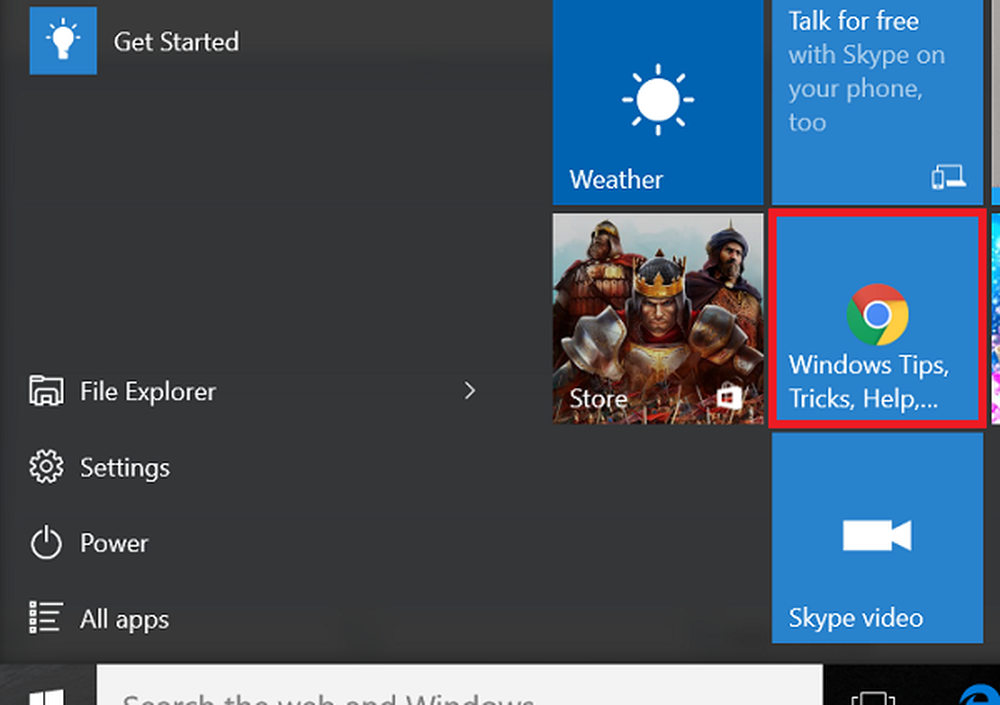Slik knytter du Chrome-programmer til Unity Launcher
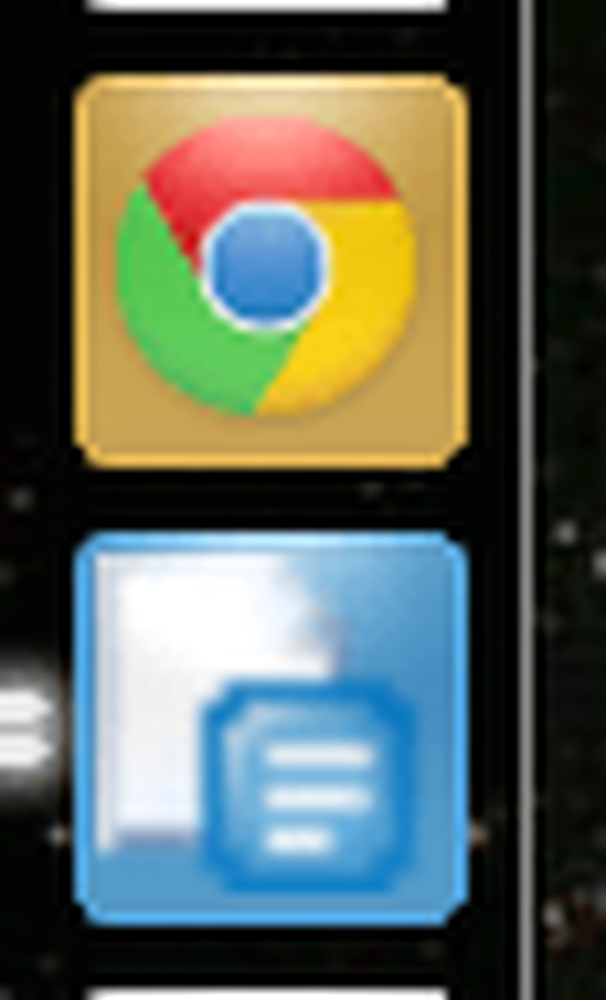
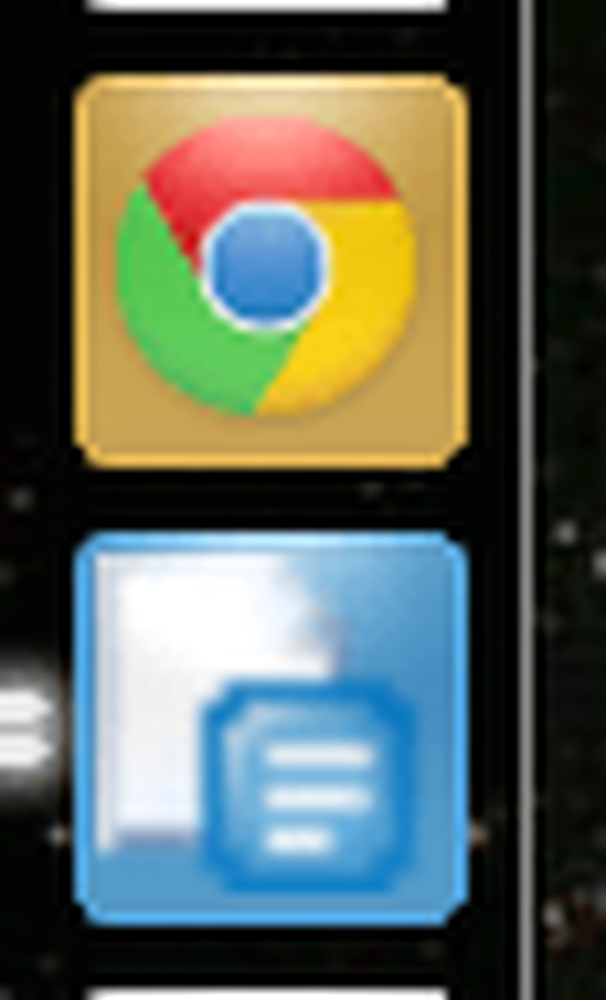 Tidligere viste GrooveDexter deg hvordan du kan knytte nettsteder til Windows-oppgavelinjen ved hjelp av Chrome. Denne funksjonen eksisterer for Linux-versjonen av Chrome i Ubuntu 11.04 Natty Narwhal, men på grunn av det nye Unity-skrivebordsmiljøet er det et ekstra trinn involvert. Den overordnede prosessen ligner på å legge til dokumentgenveier til Unity launcher. Jeg skal vise deg hvordan trinnvis.
Tidligere viste GrooveDexter deg hvordan du kan knytte nettsteder til Windows-oppgavelinjen ved hjelp av Chrome. Denne funksjonen eksisterer for Linux-versjonen av Chrome i Ubuntu 11.04 Natty Narwhal, men på grunn av det nye Unity-skrivebordsmiljøet er det et ekstra trinn involvert. Den overordnede prosessen ligner på å legge til dokumentgenveier til Unity launcher. Jeg skal vise deg hvordan trinnvis.Trinn 1
Naviger til nettstedet du vil pinne som en app. For dette eksempelet skal jeg bruke Google Dokumenter. (Fordi la oss innse det - så bra en innsats som LibreOffice er, er Docs ganske enkelt mindre quirky.)
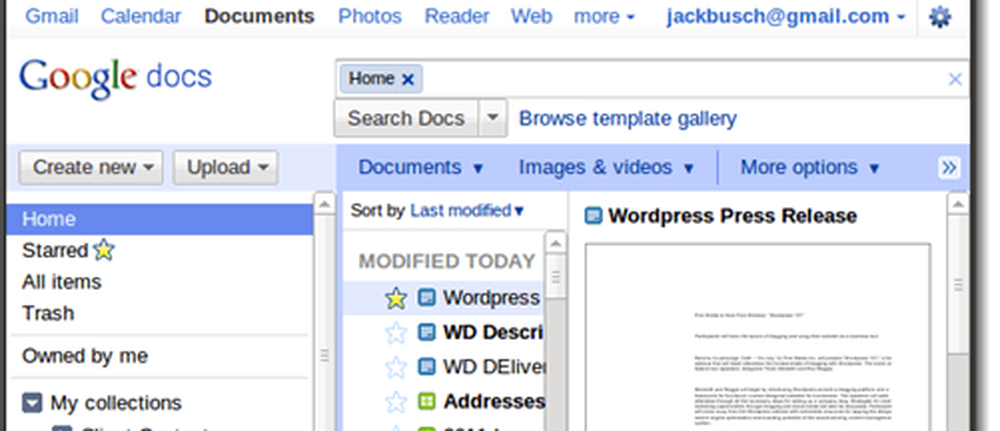
Steg 2
Klikk på Wrench ikonet øverst til høyre og velg Verktøy> Opprett program snarveier ...
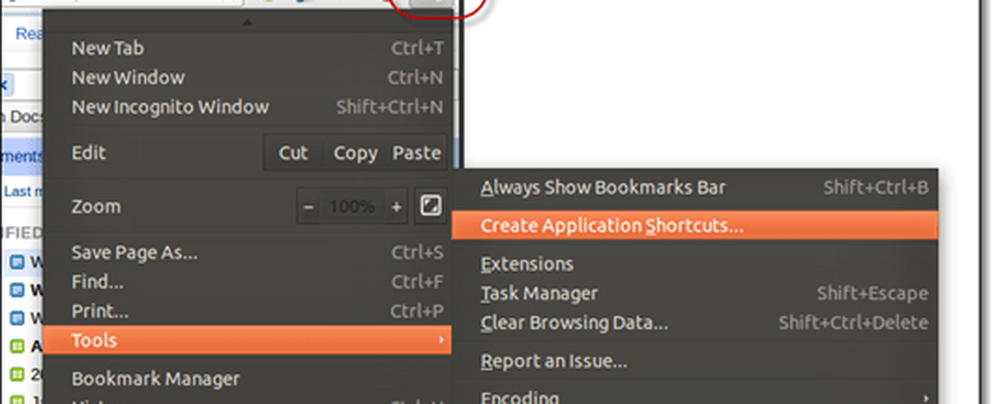
Trinn 3
I Opprett søknadsgenveier dialog, Kryss av Desktop og Klikk Skape.
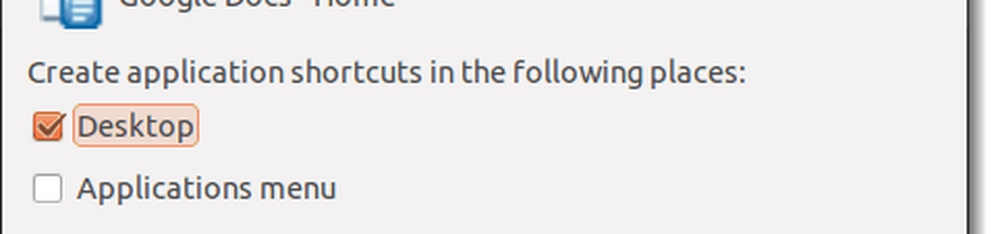
Trinn 4
Gå til skrivebordet og Launch din nye google Dokumenter søknad snarvei av Dobbeltklikke den.
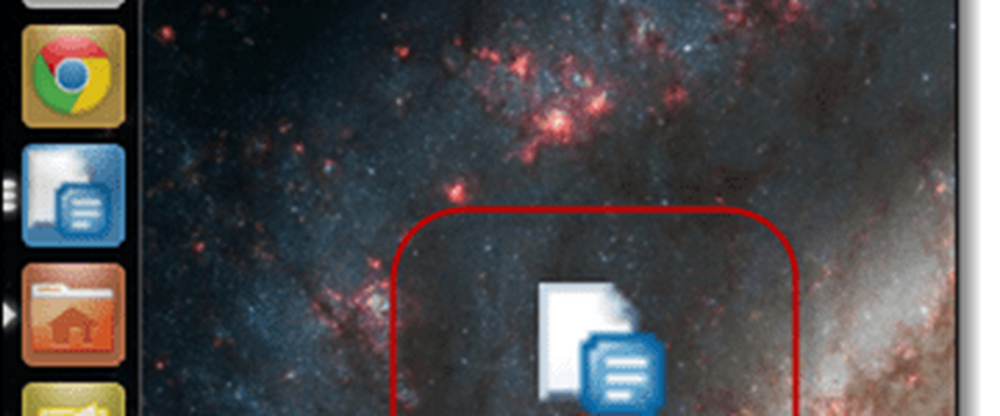
Trinn 5
Høyreklikk Google Dokumenter-snarveien og Klikk Hold i Launcher.
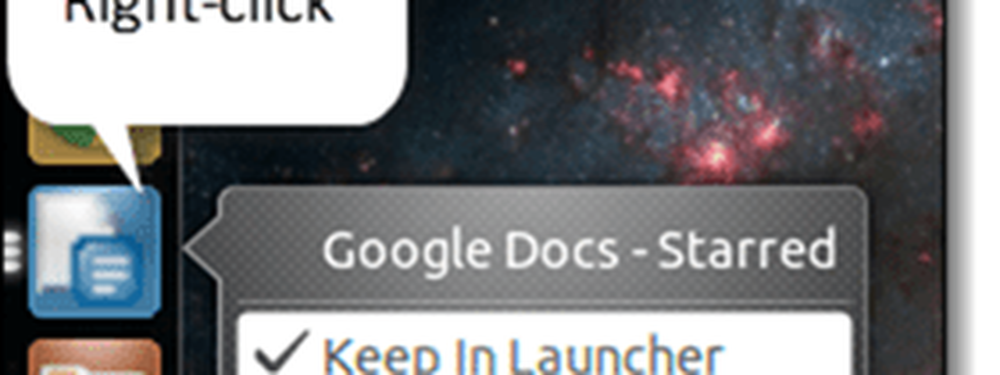
Nå holder Google Docs-programmet seg i Unity launcher. Når du starter den, åpner den i et spesielt Chrome-vindu uten all den ekstra søppel langs toppen. Det vil også være uavhengig av andre Chrome-vinduer.
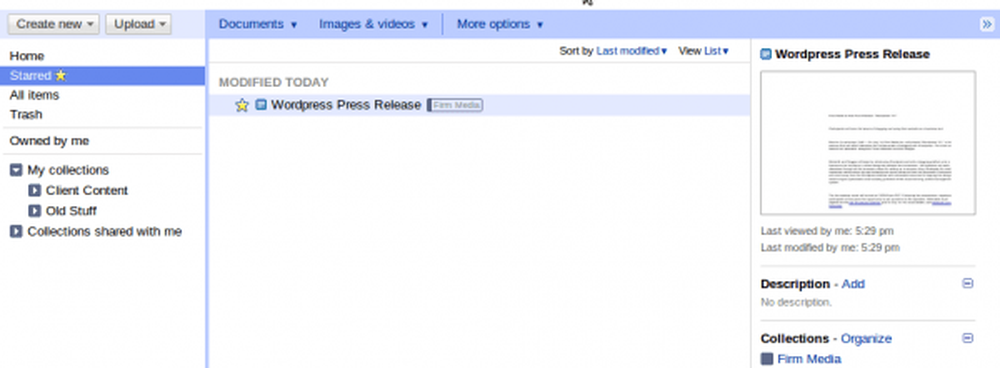
Du bør merke seg at hvis du sletter app-snarveien fra skrivebordet, vil den forsvinne fra Unity launcher også. Hvis rotet bugser deg, lager du en mappe for alle snarveiene dine og holder dem der inne. Pass på å flytte dem til den mappen før du legger dem til Unity launcher.